Windows11で22H2にアップデートした後、ネットワーク停止が発生する場合があります。
5分間通信できない状態が発生し、その後、しばらくして再発する、を繰り返します。
ネットワーク機器で不要な通信を検出したときに自動遮断する機能が働いている為です。Windowsの機能障害のために発生していると推測しています。以下の方法で回避できますので、ネットワーク停止が発生した場所にあるWindowsの端末で設定してください。
*Windows11にアップグレードしたのちにWindows10に戻しても発生し続けるという事例もありますので、ご注意ください。
*ハブに該当端末が接続されている場合、そのハブの接続されている情報コンセントのネットワークが停止します。
-回避方法1-
「Windowsの設定」から「ネットワークとインターネット」-「ダイヤルアップ」-「ネットワークと共有センター」の順に選択し「アクティブなネットワークの表示」内の「接続:」の「イーサネット」等をクリックしてください。
「イーサネットの状態」の「プロパティ」を開き、「Microsoft LLDP プロトコル ドライバー」のチェックを外し「OK」をクリックしてください。
すべてのウインドウを閉じてからPCの再起動をしてください。
-回避方法2-
「Windowsの検索」に「control」を入力し「コントロールパネル」を検索しクリックしてください。「ネットワークとインターネット」-「ネットワークと共有センター」の順に選択し「アクティブなネットワークの表示」内の「接続:」の「イーサネット」等をクリックしてください。
「イーサネットの状態」の「プロパティ」を開き、「Microsoft LLDP プロトコル ドライバー」のチェックを外し「OK」をクリックしてください。
すべてのウインドウを閉じてからPCの再起動をしてください。
設定変更マニュアル
-回避方法1-
1.Windowsスタートメニューから「設定」をクリックします
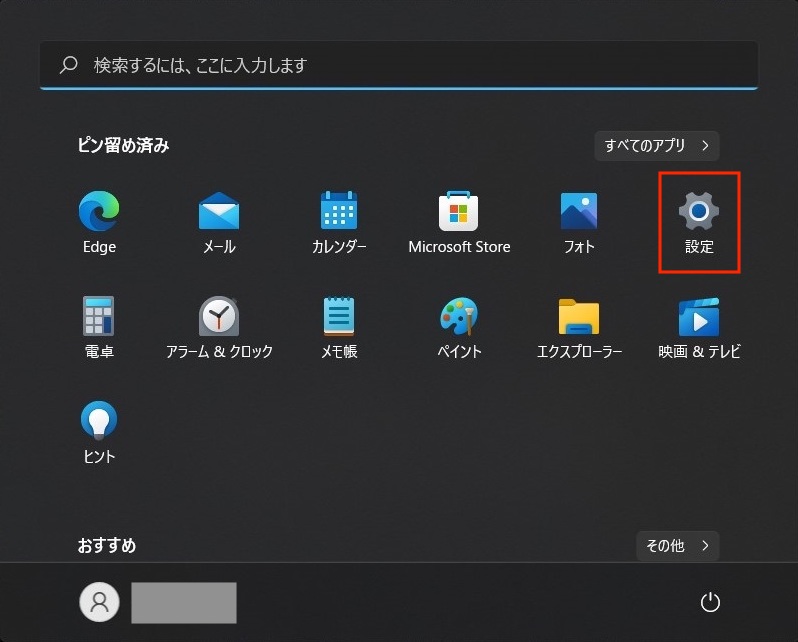
2.「ネットワークとインターネット」をクリックして、「ダイヤルアップ」をクリックします
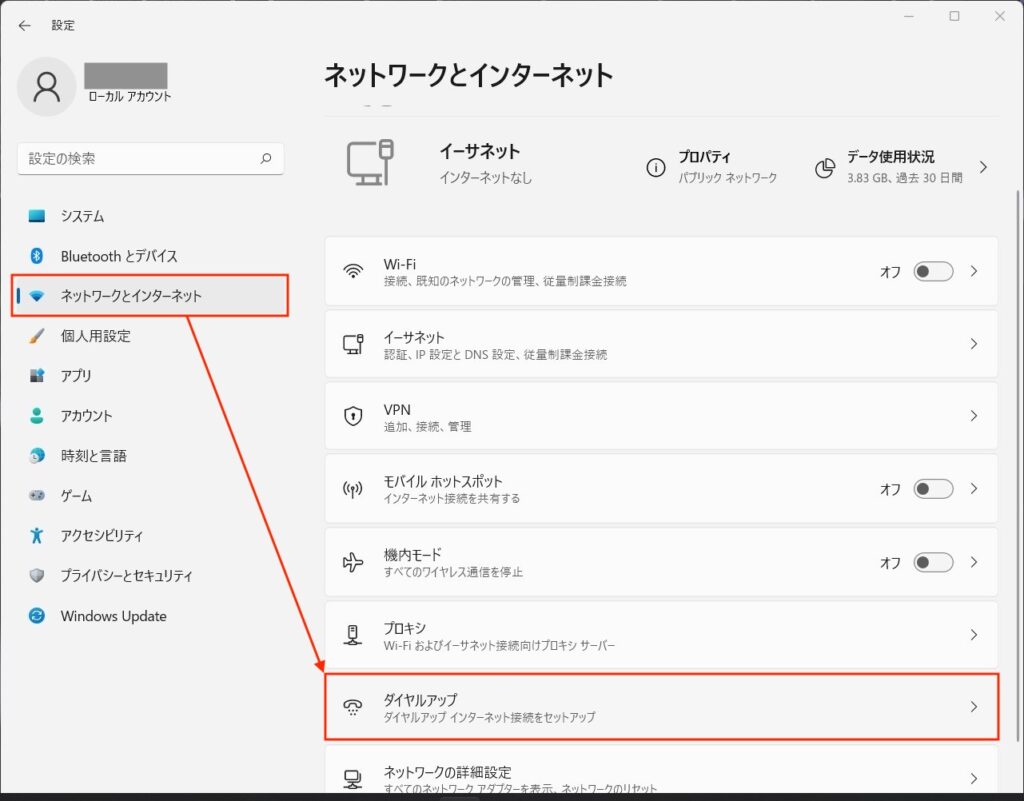
3.「ネットワークと共有センター」をクリックします
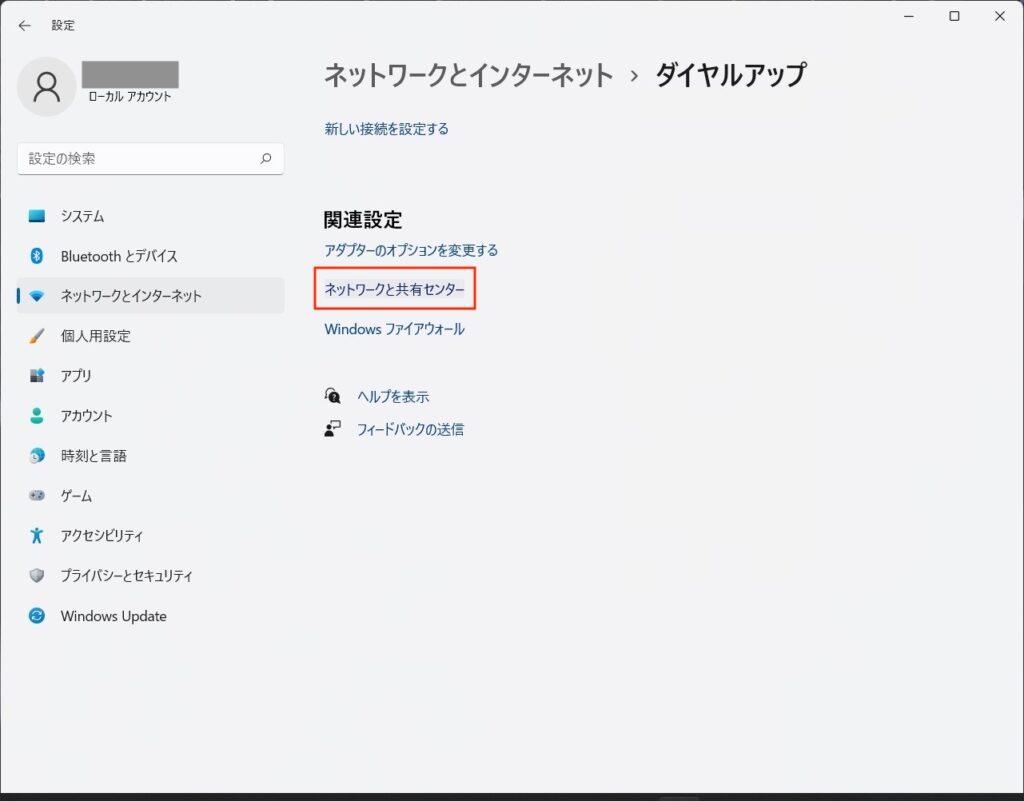
4.「アクティブなネットワークの表示」内の「イーサネット」をクリックします
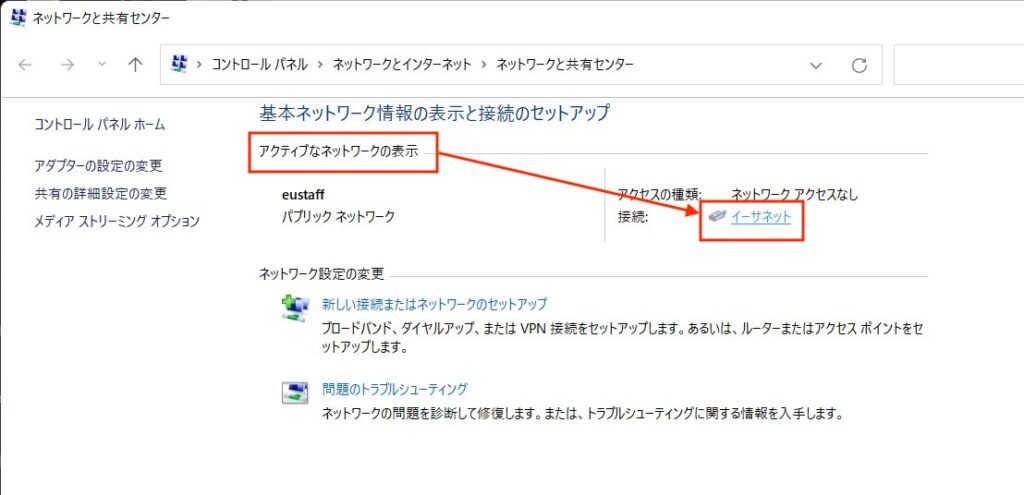
5.「イーサネットの状態」ウインドウの「プロパティ」をクリックします
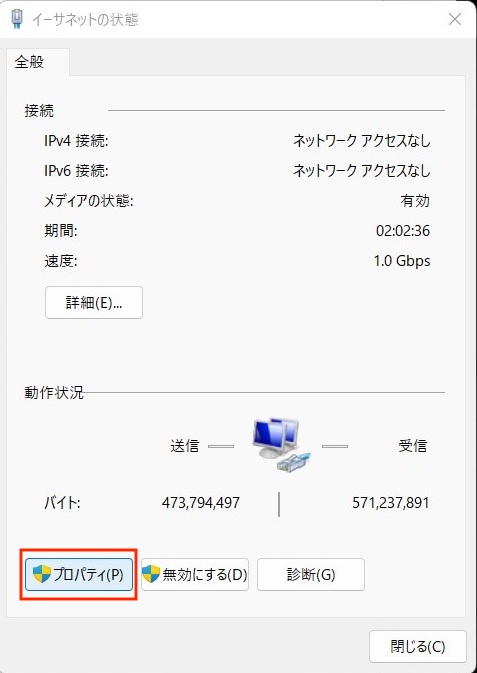
6.「Microsoft LLDP プロトコル ドライバー」のチェックを外し「OK」をクリックします
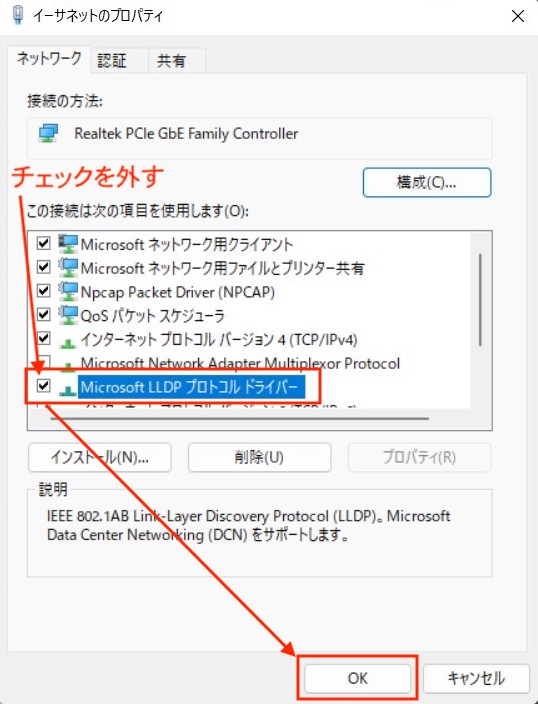
7.すべてのウインドウを閉じてからPCの再起動をしてください
以上です
